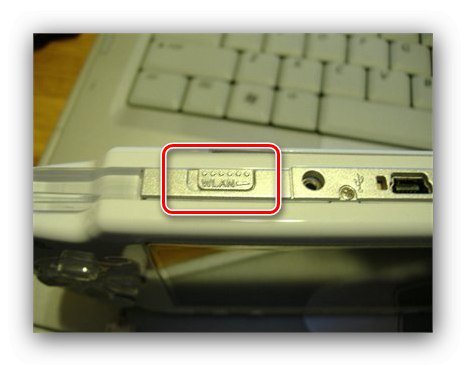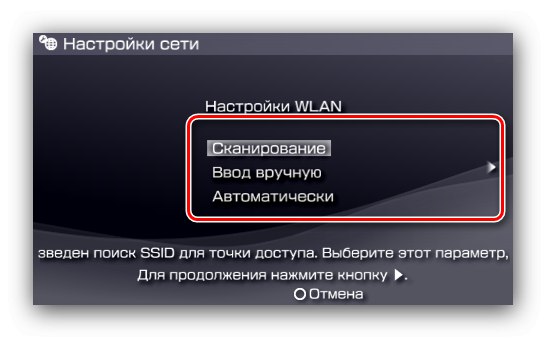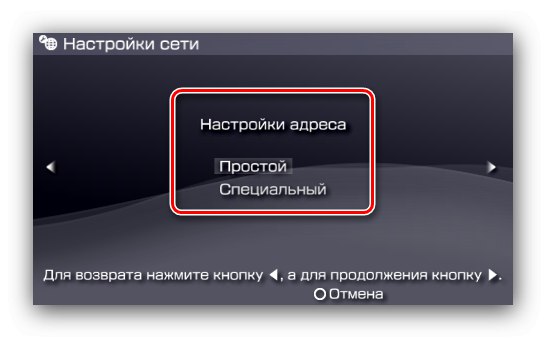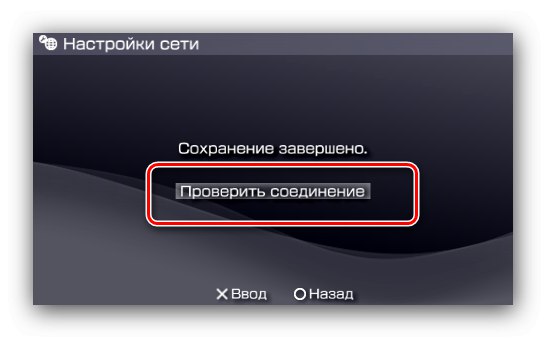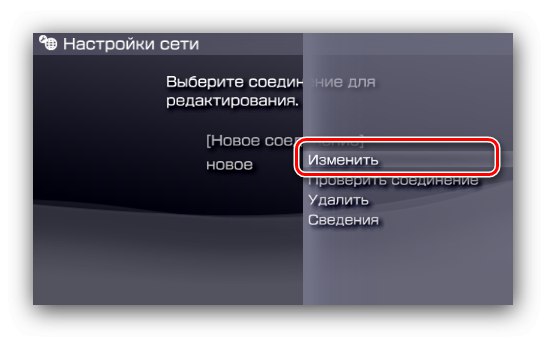Jedna od inovacija PSP konzole je sposobnost povezivanja na Wi-Fi kako za više igrača u igrama, tako i za pristup Internetu. Zatim vas želimo upoznati s postupkom povezivanja na bežičnu mrežu na ovom set-top boxu, kao i s razlozima zbog kojih se ti problemi mogu pojaviti.
Spajanje PSP-a na Wi-Fi
Sam postupak bežične veze prilično je jednostavan.
- Uključite bežični modul pomoću ručice na gornjem kraju set-top box-a - smatra se da je uključen pravi položaj.
![Uključite prekidač WLAN da biste se povezali s PSP-om na Wi-Fi mreži]()
U modelima PSP Go i 1000 prekidač je s lijeve strane, pored indikatora aktivnosti.
- Zatim u XMB sučelju idite na "Postavke" – "Mrežne postavke".
- Pojavljuje se prozor za odabir načina. "Posebno" trenutno zastarjelo, pa odaberite "Način infrastrukture".
- Ako je konzola prethodno bila povezana s Wi-Fi mrežom i sada je u njezinu opsegu djelovanja, odaberite odgovarajući položaj i pritisnite "križić" da biste se na nju povezali i dovršili postupak. Ako se povezujete prvi put, odaberite "Nova veza".
- Dostupne su tri mogućnosti povezivanja - "Skeniranje", "Ručni unos" i "Automatski".
![Opcije povezivanja za povezivanje vašeg PSP-a s Wi-Fi mrežom]()
Više o svakom:
- "Skeniranje" - set-top box automatski pronalazi i prikazuje popis kompatibilnih mreža;
- "Ručni unos" - svi parametri veze koja se stvara (SSID, vrsta šifriranja, lozinka) morat će se unijeti samostalno;
- "Automatski" - ovaj je režim nebitan za ZND.
![Skeniranje veze za povezivanje s PSP-om na Wi-Fi mreži]()
Usredotočimo se na opciju "Skeniranje", budući da su u ovom načinu rada prisutni i elementi ručnog unosa.
- Nakon odabira mreže, morat ćete provjeriti ispravnost snimljenog ID-a.
- Zatim odaberite vrstu šifriranja.
Bilješka! PSP ne radi s modernom WPA2 varijantom!
![Sigurnost veze za PSP Wi-Fi vezu]()
Unesite lozinku - odabirom tekstualnog niza otvorit će se prozor za upisivanje.
![Nova lozinka za povezivanje za povezivanje s PSP-om na Wi-Fi mreži]()
Način tipkovnice možete prebaciti pritiskom na IZABERI, navigacija kroz polje prikazana je na snimci zaslona.
- Sada opet postoji izbor, ovaj put način unosa adresa.
![Novi parametri adrese veze za spajanje na PSP na Wi-Fi mrežu]()
Opcija "Običan" znači postavljanje svih parametara u automatski način rada, dok "Posebno" podrazumijeva propisivanje svih potrebnih podataka (IP adresa, DNS, podmreže itd.) od strane samog korisnika. U većini slučajeva dovoljna je prva opcija.
- Nakon svih promjena, provjerite jesu li unijeti potrebni podaci točni.
![Provjera unesenih postavki za novu vezu za povezivanje s PSP-om na Wi-Fi mrežu]()
Klik "križ" za spremanje parametara.
- Sljedeći je korak provjera veze, odabir odgovarajuće stavke.
![Testiranje nove veze za povezivanje PSP-a s Wi-Fi mrežom]()
Nakon povezivanja otvorite ugrađeni preglednik smješten u točkama "Mreža" – "Web-preglednik"... Unesite adresu bilo koje web lokacije koja nije HTTPS i pričekajte da se stranica učita.
![Rad s preglednikom nakon povezivanja s PSP-om na Wi-Fi mrežu]()
Nažalost, u vrijeme pisanja ovog članka (listopad 2019.), preglednik ugrađen u konzolu slabo koristi, jer su mnogi sigurnosni certifikati beznadno zastarjeli i nema HTTPS podrške. Međutim, postoji mogućnost instaliranja Java MIDP emulatora i korištenja aplikacije Opera Mini za Java, ali ovaj problem treba razmotriti u zasebnom članku.

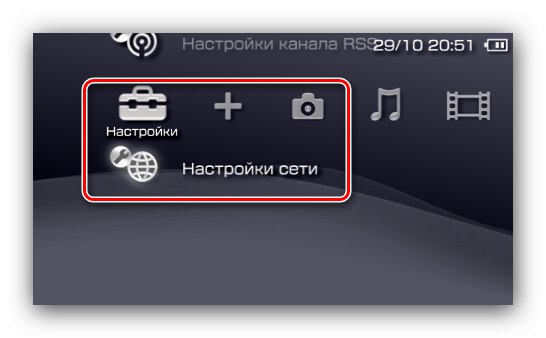
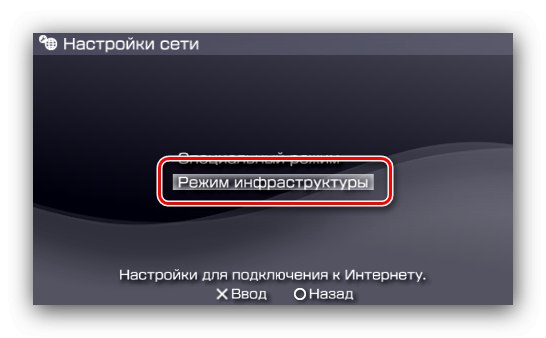
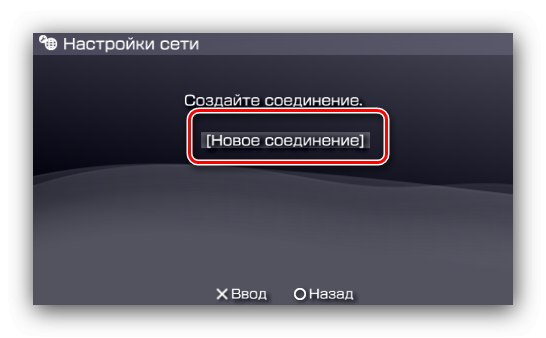


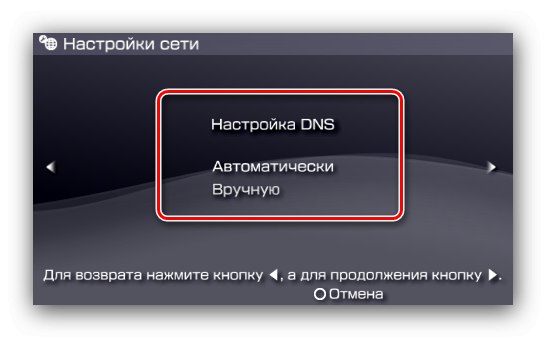
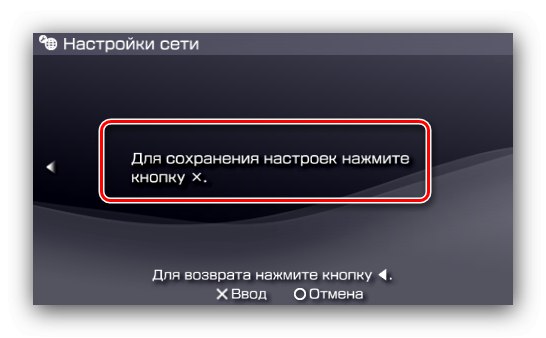
Zašto se PSP neće povezati s Wi-Fi mrežom
U jednoj ili više faza povezivanja s bežičnom mrežom korisnik može naići na probleme. Dalje, pružit ćemo detaljni vodič za njihovo popravljanje.
- Ako ne možete pronaći prekidač za WLAN na tijelu svog set-top box-a, najvjerojatnije je to model E1000 Street - ova proračunska verzija PSP-a ne podržava bežične internetske veze.
- Ako set-top box ne može pronaći vašu mrežu, provjerite postavke usmjerivača - najvjerojatnije radi u načinu koji adapter konzole ne podržava. Modul instaliran u PlayStation Portable može raditi samo na standardu 802.11b i s WPA1 AES ili TKIP enkripcijom. Da biste riješili problem, pokušajte prebaciti standard u sučelju postavki usmjerivača ili promijeniti vrstu šifriranja u WEP.
Pažnja! WEP enkripcija nije sigurna, zato je koristite na vlastiti rizik!
Više detalja: Primjer za konfiguriranje usmjerivača
- Ako je Wi-Fi prepoznat, ispravno instaliran, ali postoje problemi s vezom, prije svega provjerite je li unesena pogrešna lozinka. Da biste to učinili, ponovite korake 1-3 iz glavnih uputa, zatim istaknite problematičnu vezu i pritisnite "trokut"... Na izborniku odaberite "Promijeniti".
![Otvorite izbornik da biste provjerili lozinku za povezivanje s PSP-om na Wi-Fi mrežu]()
Sljedeće odaberite "Ručni unos" i pomičite se kroz opcije do WPA ključ / WEP ključ i ponovno unesite traženi parametar, ovaj put pažljivije.
- Drugi razlog zašto se PSP ne može povezati s ispravno konfiguriranom mrežom je DHCP poslužitelj koji je isključen ili onemogućen. To je obično konfigurirano na usmjerivaču.
- Ako nijedna od gore navedenih radnji nije uspjela, kvar je najvjerojatnije hardverski i konzolu će morati poslati na popravak.

Zaključak
Sada znate kako se povezati s Wi-Fi mrežom na svom PSP-u i što učiniti ako se ne poveže s bežičnim internetom. Na kraju, napominjemo da ovo vrijedi učiniti samo za više igrača, jer je pregledavanje Interneta na ovoj konzoli vrlo nezgodno.